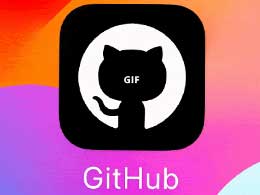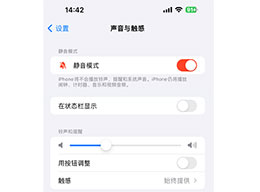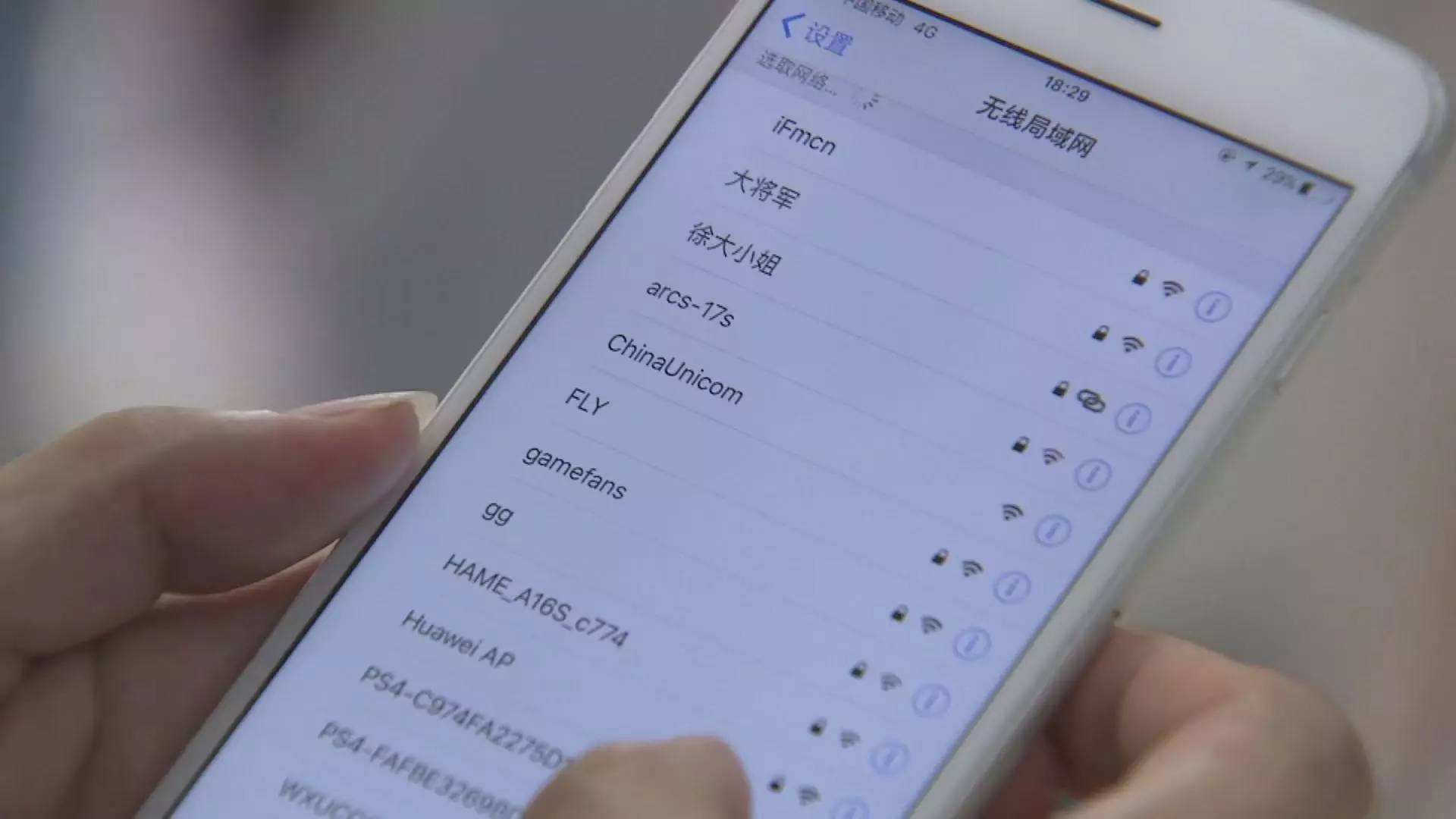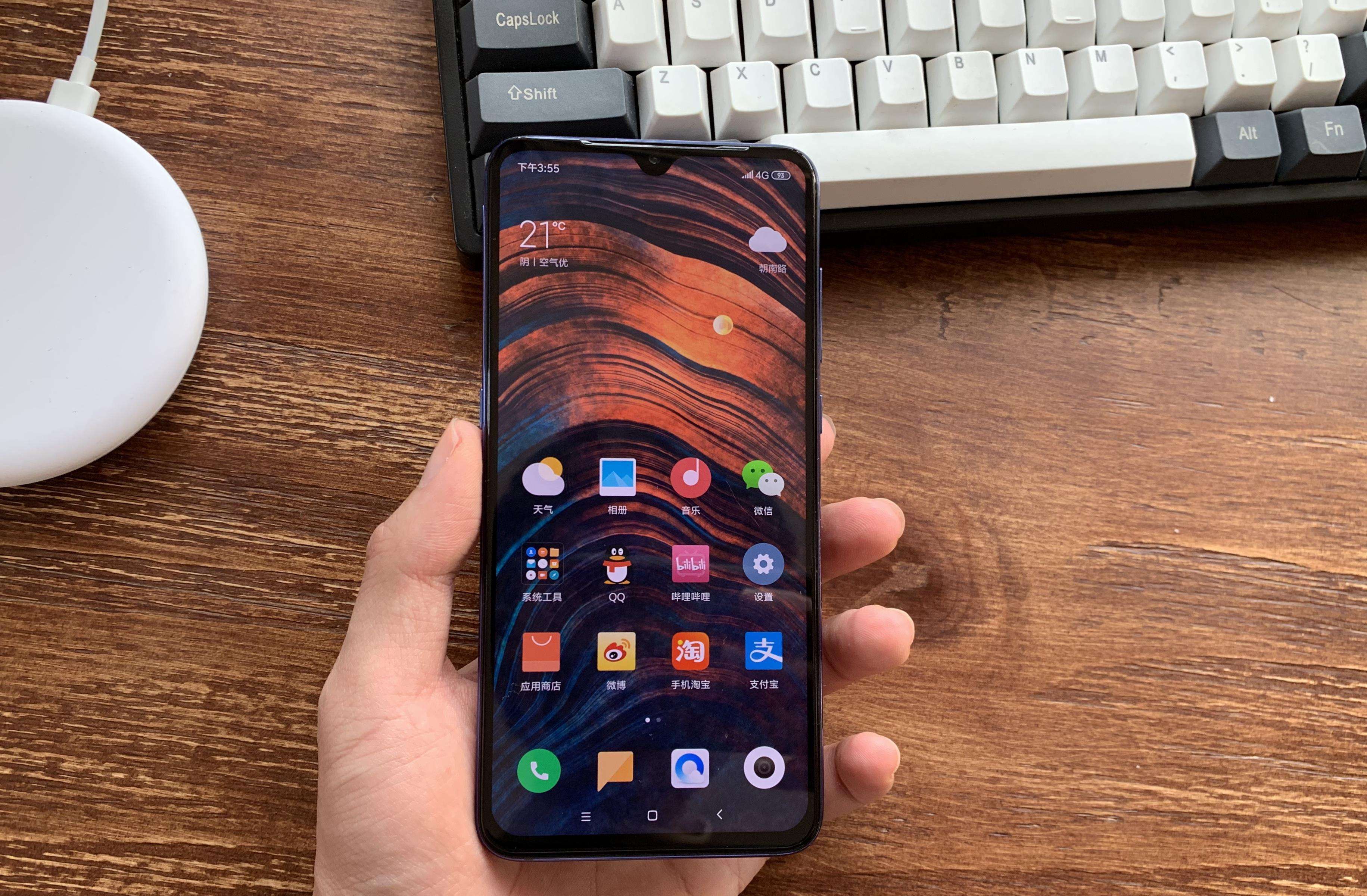mac电脑的wifi图标不见了怎么调出来?
2023-10-01 270在使用mac电脑时,如果你发现上方菜单栏上的wifi图标不见了,怎么办?如何设置将其显示回来呢?不要着急,按照小编的操作来,就能找回来了哦~
1.开机之后mac电脑的右上角WiFi图标不见了,点按mac电脑的系统偏好设置。
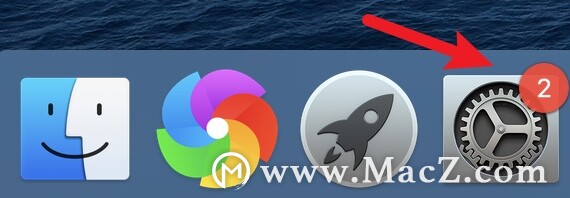
2.然后点击mac电脑的[网络]图标。
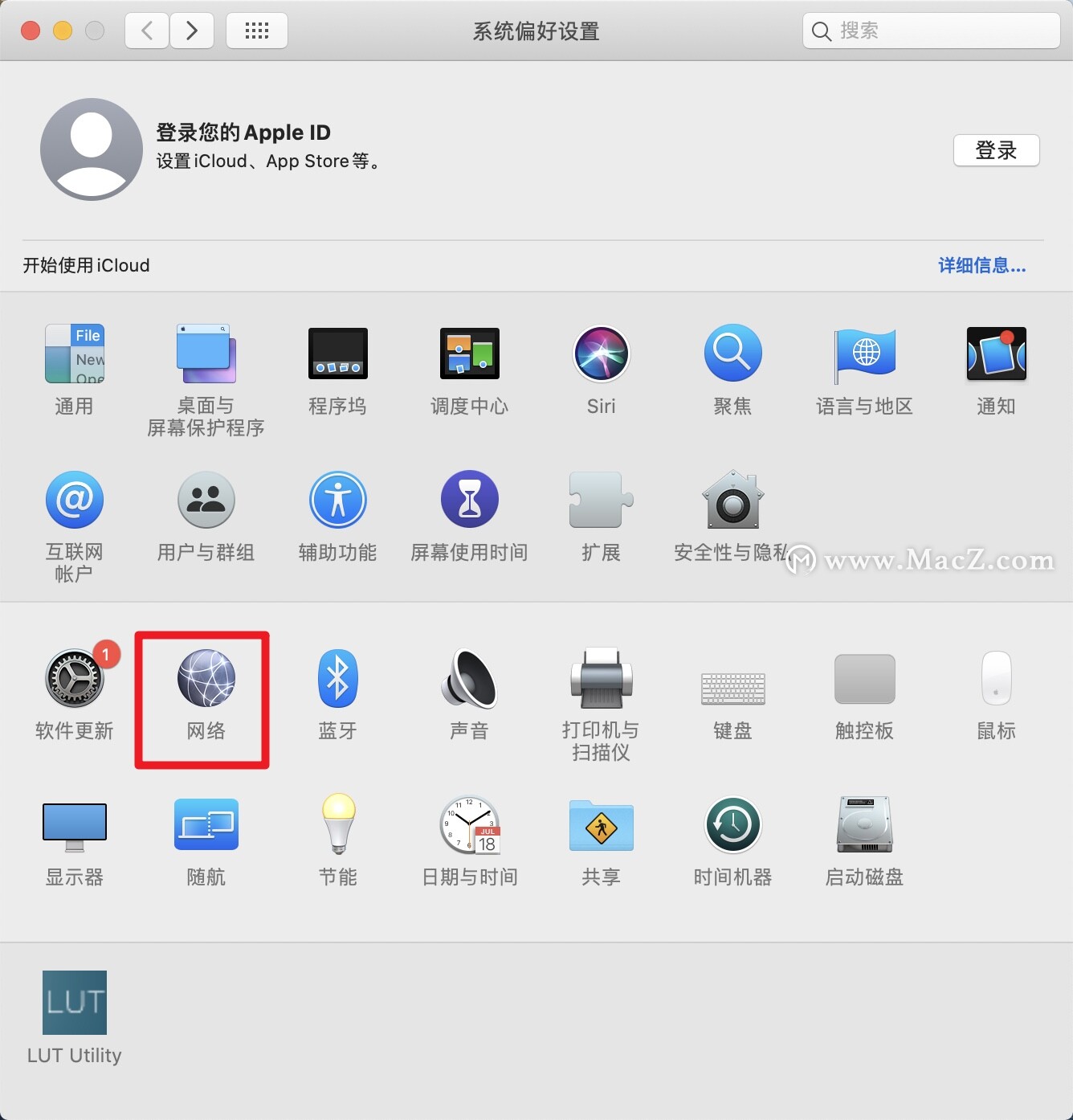
3.打开网络设置窗口后,点击选中左边的WiFi选项。
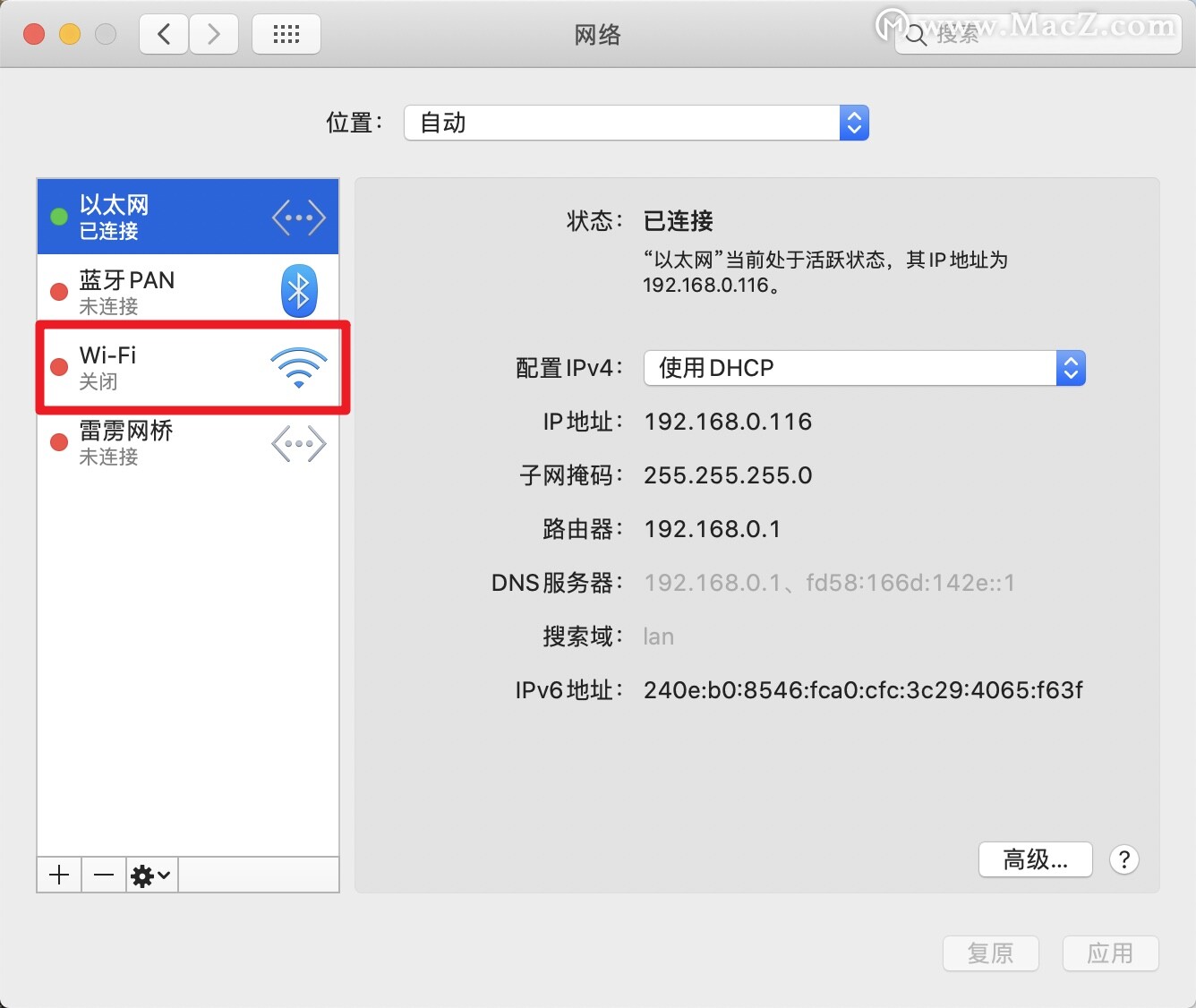
4.然后点击选中下方的[在菜单栏中显示WiFi状态]。
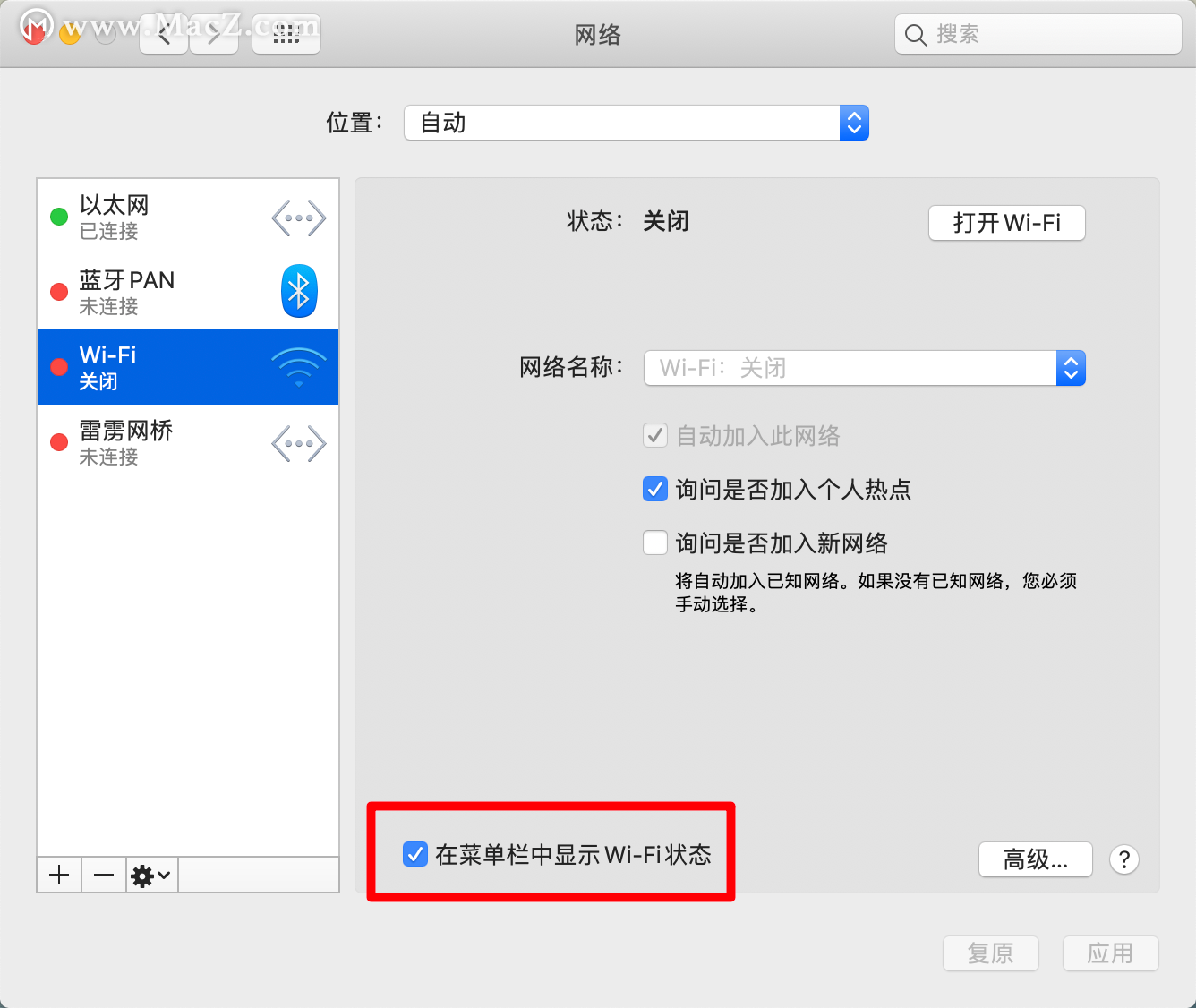
5.勾选上后,我们再看一下菜单栏,可以看到WiFi图标又显示回来了。

以上就是小编为大家带来的帮您如何找回mac电脑WiFi图标的方法,希望对您有所帮助。想了解更多mac相关文章,请多多关注我们~
相关资讯
查看更多最新资讯
查看更多-

- 苹果 2025 款 iPhone SE 4 机模上手展示:刘海屏 + 后置单摄
- 2025-01-27 131
-

- iPhone 17 Air厚度对比图出炉:有史以来最薄的iPhone
- 2025-01-27 198
-

- 白嫖苹果机会来了:iCloud+免费试用6个月 新用户人人可领
- 2025-01-27 148
-

- 古尔曼称苹果 2025 年 3/4 月发布青春版妙控键盘,提升 iPad Air 生产力
- 2025-01-25 162
-

热门应用
查看更多-

- 快听小说 3.2.4
- 新闻阅读 | 83.4 MB
-

- 360漫画破解版全部免费看 1.0.0
- 漫画 | 222.73 MB
-

- 社团学姐在线观看下拉式漫画免费 1.0.0
- 漫画 | 222.73 MB
-

- 樱花漫画免费漫画在线入口页面 1.0.0
- 漫画 | 222.73 MB
-

- 亲子餐厅免费阅读 1.0.0
- 漫画 | 222.73 MB
-
 下载
下载
湘ICP备19005331号-4copyright?2018-2025
guofenkong.com 版权所有
果粉控是专业苹果设备信息查询平台
提供最新的IOS系统固件下载
相关APP应用及游戏下载,绿色无毒,下载速度快。
联系邮箱:guofenkong@163.com